Fra og med februar 2019 vi fremhevet en liten endring i måten fil> lagring fungerer på i Office 365-apper. som Word eller Excel på Windows og Mac. Nå er standard lagrings sted i skyen, men du kan alltid velge en annen plassering å lagre til. Denne artikkelen skal svare på noen av de vanligste spørsmålene som administratorer har om denne nye opplevelsen. Hvis du vil ha mer informasjon om hvordan brukere bruker denne nye lagrings opplevelsen, kan du se: Lagre en fil i Microsoft Office.
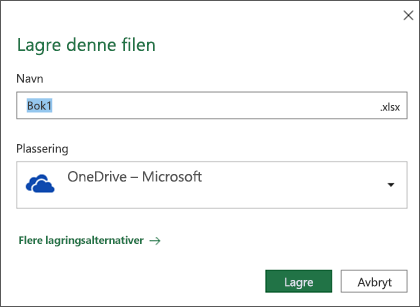
Vil den nye funksjonen overskrive policyene som er angitt av organisasjoner?
Nei, eksisterende administrator konfigurasjoner og organisasjons policyer vil ikke bli overskrevet.
Har organisasjoner enhver kontroll over denne standard lagringen til skyen?
Det finnes to gruppe policy innstillinger under User Configuration\Policies\Administrative Templates\Microsoft Office 2016\Miscellaneous som IT-administratorer kan bruke til å påvirke den nye lagre-dialogboksen.
-
Skjule fil plasseringer når du åpner eller lagrer filer – brukere vil se den gamle lagre-dialogboksen i stedet for den nye, hvis dette gruppe policy objektet er satt til «Skjul OneDrive Personal, SharePoint Online og OneDrive for Business».
Hvis gruppe policy objektet er satt til «Skjul OneDrive Personal " eller " HideSharePoint online og OneDrive for Business ", vises den nye dialog boksen fremdeles, men den angitte lagrings tjenesten skjules fra den.
-
Blokker signering til Office – brukere vil se den gamle lagre-dialogboksen i stedet for den nye, hvis dette gruppe policy objektet er «ingen tillatt»
I tillegg finnes det en Regkey som du kan angi at du vil sette boksen Lagre til data maskin som standard , der du vil at brukeren fremdeles skal få den nye dialog boksen Lagre, men standard lagrings sted i dialog boksen vil være den som standard lokal lagrings plass (sannsynligvis mappens lokale dokumenter).
Denne reg-nøkkelen er HKCU\Software\Microsoft\Office\16.0\Common\General\PreferCloudSaveLocations og du vil angi verdien til 0 for å aktivere Lagre på data maskinen som standard.
Hvordan kan brukere endre standard lagrings sted?
I Windows kan slutt brukere endre standard lagrings sted for Office-dokumenter i den nye dialog boksen ved å høyreklikke og velge angi som standard plassering på noen av de siste plasseringene.
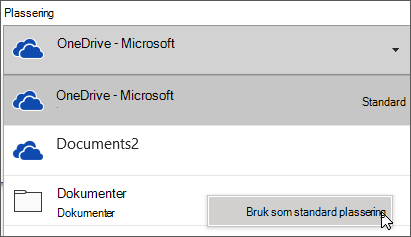
På Mac kan slutt brukere endre standard lagrings sted for Office-dokumenter ved å velge andre i rulle gardin listen plassering , velge mappen de vil lagre til, og kontrollere boksen for Angi som standard lagrings sted.
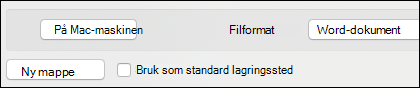
Kan brukere raskt avslutte uten å lagre?
I den gamle dialog boksen som kom opp hvis en bruker gikk ut av et dokument som ikke er lagret, kunne brukeren ganske enkelt trykke n for å lukke dialog boksen og avslutte programmet. Med dialog boksen ny kan brukeren få samme resultat ved å trykke ALT + N.
Hva skjer hvis OneDrive-lagring er begrenset eller fil størrelsen er for store?
Denne endringen gjør det bare enklere å lagre i skyen som standard. Eventuelle restriksjoner brukeren hadde før, er fremdeles i bruk, og brukeren kan enkelt velge en annen plassering for lagring av filen.
Siden den kjente mappen flytter funksjonen synkroniserer filer til skyen hvorfor er denne nye standard innstillingen nødvendig?
Dette er en enkel måte å sikre at filer lagres og beskyttes i skyen på det tidspunktet fil opprettingen er, spesielt hvis du ikke bruker OneDrive til å synkronisere filene dine enda. Dette gjør det mulig for brukeren å dra nytte av samarbeids funksjoner som samtidig redigering uten forsinkelse.










